Ако искате да получите бърз достъп до определена уеб страница в Microsoft Teams, можете да използвате раздела Уебсайт. Въведете името на раздела, добавете адреса на уебсайта в полето за URL адрес и запазете настройките.
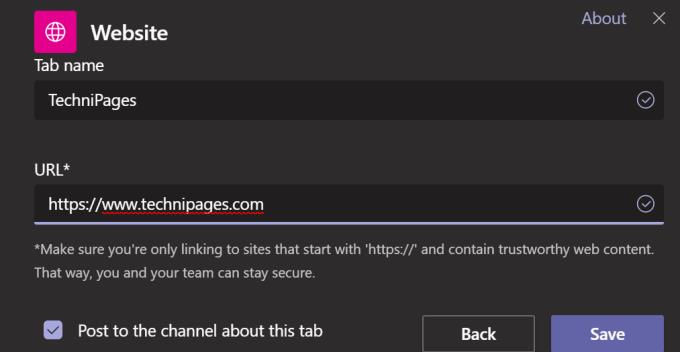
Следващия път, когато искате да получите достъп до този уебсайт, просто щракнете върху раздела Уебсайт. Не е необходимо да стартирате браузър, за да посетите любимите си уебсайтове. Можете да получите достъп до тях в рамките на Teams.
Е, може да се случат неочаквани събития и понякога Teams може да не успеят да заредят вашите уебсайтове.
Настолното приложение на Microsoft Teams няма да зарежда уебсайтове
Имайте предвид, че някои уебсайтове не поддържат вграждане на URL в други програми или уебсайтове. С други думи, не можете да получите достъп до тях в други приложения или уеб страници.
Ако се опитате да вградите уебсайт, който е блокирал тази опция, това ще доведе до съобщение за грешка. Можете да натиснете бутона Презареждане на този раздел в Teams толкова пъти, колкото искате. Ако този уебсайт не позволява да бъде вграден в други програми, не можете да направите нищо по въпроса.
Стартирайте нов раздел на браузъра
Като решение щракнете върху бутона Отидете до уебсайта . Това ще отвори нов раздел на браузъра и можете да посетите тази уеб страница извън Teams.
Собствениците на уебсайтове имат право да променят поведението на своите уеб страници, както пожелаят. Ако предпочитат да блокират други хора да вграждат URL адреси в други приложения или уебсайтове, те могат да настроят скрипта, за да постигнат това.
Заключение
В заключение, не всички уебсайтове поддържат вграждане на URL. И това е основната причина, поради която Teams не успява да зареди определени уебсайтове в настолното приложение.
Най-простият начин да тествате тази хипотеза е да получите достъп до проблемния уебсайт от вашия уеб браузър по подразбиране. Ако работи, това означава, че уебсайтът е готов и работи. Ако можете да отворите други уебсайтове в Teams, това е ясен знак, че приложението е напълно функционално. Така че няма нищо лошо и в приложението ви. Просто уебсайтът, който се опитвате да посетите в Teams, блокира вграждането на URL адреси.

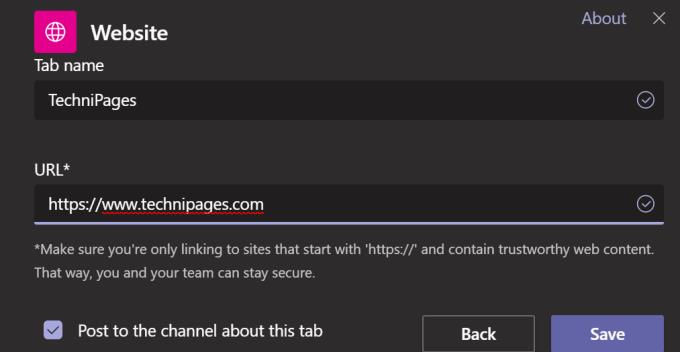



![Екипи на Microsoft: Съжаляваме - срещнахме проблем [Отправен] Екипи на Microsoft: Съжаляваме - срещнахме проблем [Отправен]](https://blog.webtech360.com/resources3/images10/image-424-1008181952263.jpg)




















